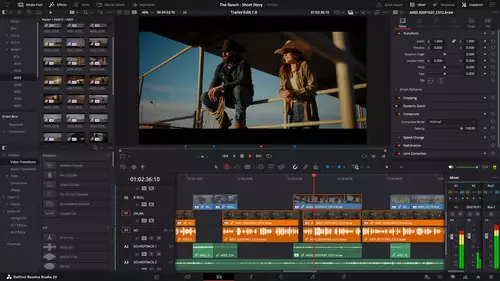USB-Interface
Praktisch, sofern man das R16 oft an- und abstöpselt: Wenn man das Gerät als Audio-Interface nutzen will, so genügt der Anschluss via USB, ein separates Netzteil ist zum Betrieb nicht unbedingt erforderlich (auch wenn es sich vielleicht für den Einsatz der Phantom-Power empfehlen würde). Hier stehen im Zweikanal-Modus auch Sampleraten von 48 bzw. 92 KHz zur Verfügung, wobei die interessantere Kombination sicherlich die 8 gleichzeitigen Inputs sind. Gerade beim Dubbing von Sprache mit mehreren Sprechern kann somit jeder Sprecher sein eigenes Mikrofon erhalten.
Raus geht’s übrigens nur in Stereo mit 2 Kanälen. Für eine 5.1-Mischung muss also gegebenenfalls ein anderes Soundinterface herhalten. Ein MIDI-Interface mit entsprechenden Anschlüssen wurde leider nicht integriert, obwohl die Mackie-Steuerungs-Informationen intern via MIDI/USB übertragen werden....
Steuerpult
Der echte Knüller ist jedoch, dass man das R16 auch als Steuerpult benutzen kann. Es stellt neben 8 Fadern + Master auch ein Transportfeld sowie ein Jog-Shuttle zur Verfügung. Hierbei simuliert das Gerät das verbreitete Mackie-Protokoll. Schnittprograme, die Mackie-Pulte unterstützen, sollten also auch mit dem R16 klarkommen. Wir haben das ganze exemplarisch mit Sony Vegas Pro 9 ausprobiert.
Exkurs:Vegas Pro Einrichtung
Hierfür muss man das Programm entsprechend einrichten, was zwar nicht schwer ist, jedoch ohne Anleitung ein paar Mausklicks erfordert, die erst einmal gefunden werden wollen. Darum an dieser Stelle eine kurze Schritt-für-Schritt-Anleitung in Stichworten:
Erst einmal Treiber installieren und das Pult anstöpseln. Dann dreimal am R16 "Enter" drücken um die Funktion als Audio Interface zu bestätigen. Wichtig: Erst jetzt Vegas starten, sonst werden die MIDI-Treiber nicht nachträglich erkannt.
Anschließend in Vegas unter "Optionen/Präferenzen/ext. Steuerung Automatisierung" bei vorhandenen Geräten "Mackie Control" auswählen und hinzufügen. Vegas behauptet nun dennoch, dass es keine Mackie Geräte erkannt hat:
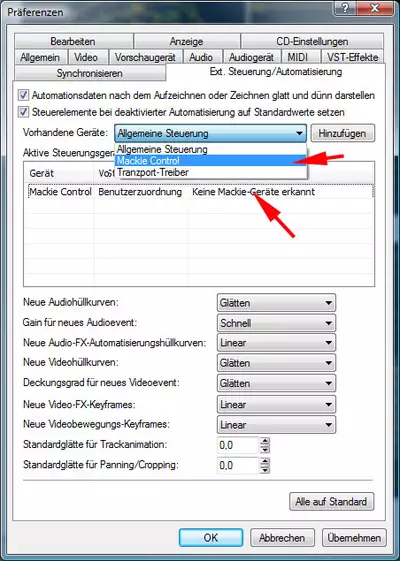
Anschließend klickt man in der Geräte-Liste mit der rechten Maustaste auf das (nicht erkannte) Mackie-Control-Gerät und wählt "Konfigurieren".
Im nun auftauchenden Dialog wählt man nun "Emuliertes Mackie Steuergerät 1" mit "Kanal 1-8" sowie R16 bei den MIDI In- und Outputs.
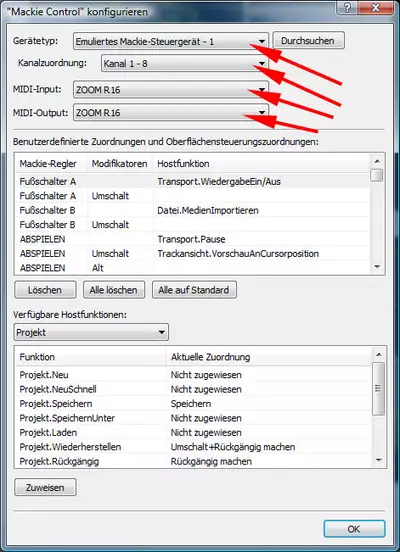
Nun sollte das Gerät erkannt worden sein, wie in der folgenden Abbildung zu sehen:
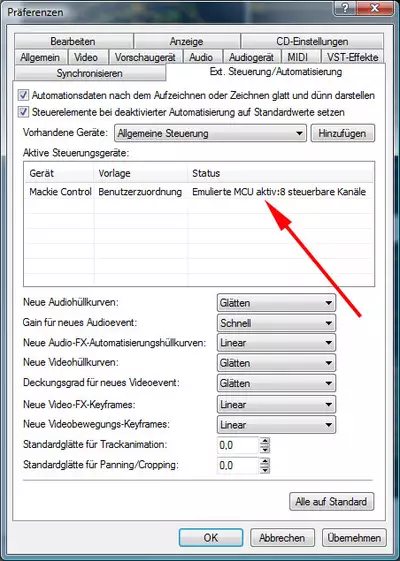
Bevor man das Gerät nun einsetzen kann, muss man noch unter dem Menüpunkt "Optionen" die "Externe Steuerung" aktivieren...
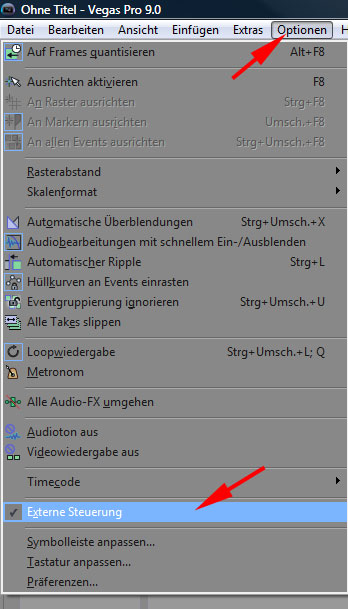
Als Zeichen der Bereitschaft, sollte am Stererpult jetzt der Stop-Knopf des Transportfeldes grün leuchten.
Viola, das war´s auch schon. Wenn man jetzt Clips in die Timeline zieht, kann man mit dem Pult jetzt loslegen.